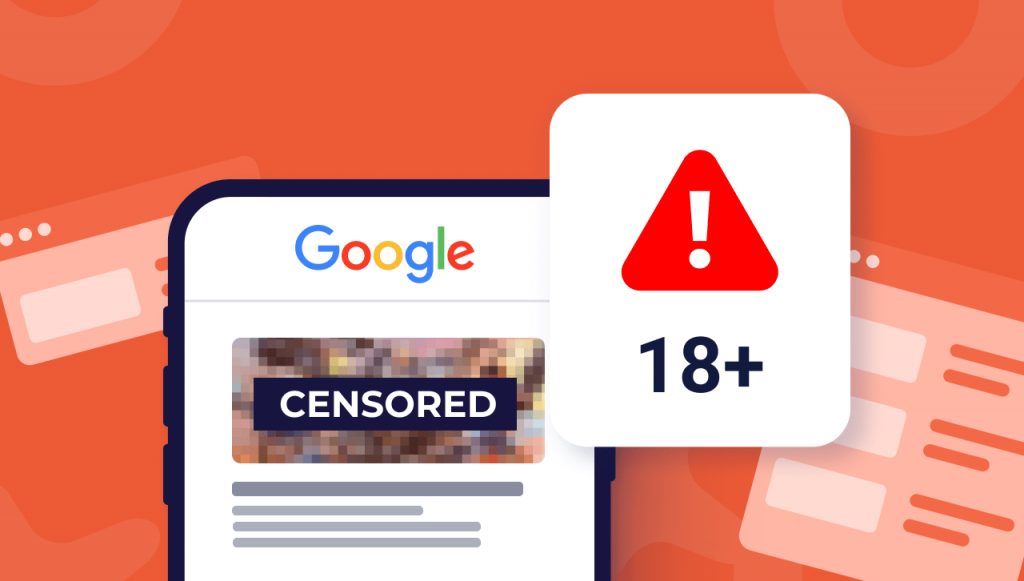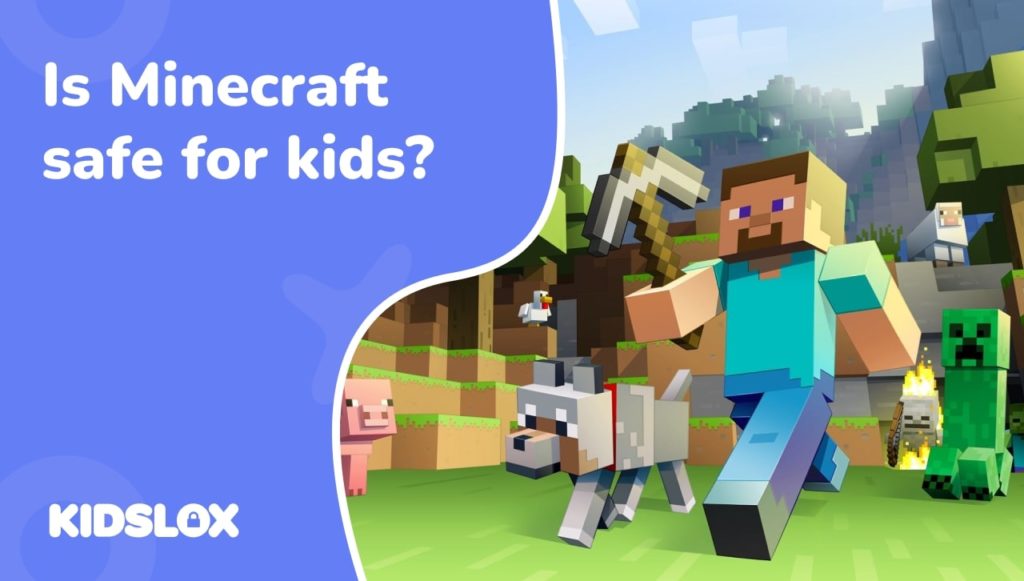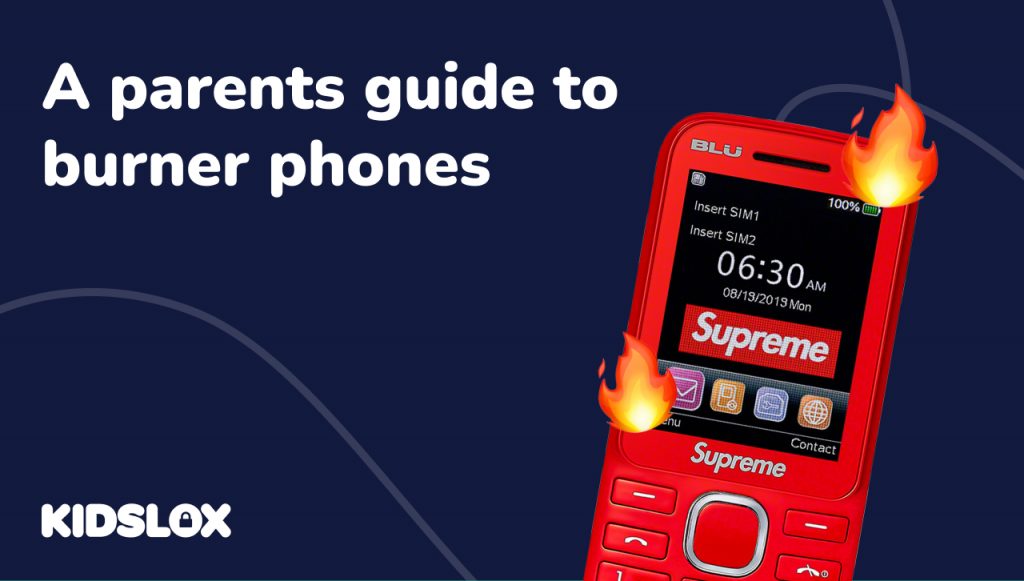Pour les parents qui cherchent à protéger leurs enfants contre l’accès au contenu réservé aux adultes, Google arrive souvent en tête de leur liste de moteurs de recherche à configurer. En tant que plus grand moteur de recherche au monde, Google est la porte d’accès à Internet, offrant aux internautes des millions de pages de contenu en un clic.
Savoir comment bloquer l’apparition de sites Web inappropriés dans Google peut être difficile, en particulier pour les parents qui ne savent peut-être pas comment configurer un filtre de contrôle parental.
Dans ce guide, nous vous aiderons à apprendre comment empêcher le contenu inapproprié d’apparaître dans vos résultats de recherche Google et comment empêcher les sites Web nuisibles d’atteindre vos enfants pendant qu’ils naviguent sur le Web.
Nous couvrirons bon nombre des principales préoccupations des parents, notamment :
- Comment restreindre l’accès Internet de mon enfant ?
- Quels sites Web les parents devraient-ils bloquer en 2021 ?
- Comment bloquer le contenu inapproprié sur Google ?
- Comment bloquer les sites inappropriés sur Google Chrome ?
- Comment bloquer le contenu réservé aux adultes sur Google Mobile ?
Pourquoi Google est-il dangereux ?
Bien que Google soit le moteur de recherche le plus populaire au monde, c’est aussi l’un des meilleurs moyens pour que le contenu pour adultes atteigne un large public.
L’algorithme de recherche de Google repose sur deux informations spécifiques : les mots clés et les cookies.
Mots clés:
Les mots-clés jouent un rôle important dans la façon dont Google décide ce qu’il faut nous montrer lorsque nous effectuons une recherche. Plus il y a de mots-clés trouvés sur un site Web donné, plus il sera classé dans les résultats de recherche de Google.
Le contenu pour adultes peut souvent contenir des mots clés inoffensifs et innocents, ce qui augmente le risque que des enfants accèdent accidentellement à du contenu pour adultes.
Biscuits:
Tout site Web visité par un utilisateur peut enregistrer un fichier “cookie” sur son ordinateur. Les cookies sont de petits fichiers qui permettent à un site Web de savoir ce que vous avez consulté et combien de temps vous y êtes resté.
Votre navigateur Web enregistre ces cookies sur votre ordinateur, ce qui permet au site de se rappeler qui vous êtes. Cela signifie que lorsque vous revenez sur le site Web, vous n’avez pas à vous identifier à nouveau.
Les cookies sont également utilisés par les annonceurs sur Google pour suivre vos clics et centres d’intérêt – qui peut souvent vous faire tomber dans un piège à contenu pour adultes. Si vous revenez plus tard après avoir vu la publicité, le site Web supposera qu’il est sûr pour eux de placer plus de publicités de leur nature adulte sur votre écran.
Quels sites Web les parents devraient-ils bloquer en 2021 ?
Le Web est immense – il peut donc être presque impossible de répertorier tous les sites Web que les parents devraient chercher à bloquer pour leurs enfants. Cependant, il existe certaines catégories de base que vous devez connaître pour garantir l’expérience de navigation la plus sûre pour vos enfants.
Général: L’accès au contenu pour adultes et aux sites Web contenant du matériel sexuellement explicite doit être restreint. Cela inclut les vidéos pour adultes et toute autre image ou récit contenant des images et un langage sexuellement explicites.
Sites de média sociaux: Les sites conçus pour les enfants peuvent également être dangereux. Beaucoup de ces sites incluront des restrictions ou des exigences pour que les parents soient présents lors de la création de comptes.
Sites vidéo :Les sites Web de partage de vidéos, tels que YouTube et Vimeo, devraient être interdits d’accès. Ces sites proposent des films et des vidéos gratuits sur presque tous les sujets, dont certains ne conviennent pas aux enfants.
Sites de partage de photos : Les sites Web qui permettent aux utilisateurs de télécharger des images ou de partager des photos peuvent contenir du matériel pornographique, même s’ils ont été téléchargés par quelqu’un d’autre. Les sites à surveiller sont Instagram, Flickr, Pinterest, Tumblr, Reddit et 4chan.
Annonceurs adultes :Tout site Web publicitaire qui fait la promotion de matériel pour adultes devrait être restreint d’accès. Alors que certaines publicités sont de simples bannières publicitaires, d’autres peuvent être extrêmement nuisibles et contenir des logiciels malveillants.
Comment restreindre l’accès Internet de mon enfant ?
Les parents ont souvent du mal à configurer les contrôles parentaux qui empêcheront leurs enfants d’accéder au contenu pour adultes.
Il existe plusieurs options lors de la recherche d’un filtre, mais bon nombre de ces filtres ne bloquent pas les sites avec précision et peuvent causer plus de mal que de bien – permettant parfois la présence de contenu adulte nuisible et dérangeant.
Voici quelques-unes des meilleures méthodes pour restreindre l’accès à Internet de votre enfant :
Méthode 1 : Installer un filtre Web qui bloque l’accès au niveau du routeur
Une méthode éprouvée pour bloquer l’accès à un contenu inapproprié consiste à utiliser un filtre Web. Ces filtres peuvent être installés pour fonctionner au niveau du routeur ou sur des appareils individuels.
Cependant, de nombreux services de filtrage Web ne sont pas à jour sur ce qui est considéré comme du “contenu pour adultes”, donc cette méthode peut conduire à de faux positifs – ce qui signifie qu’un site innocent peut être bloqué en raison d’un mot-clé bénin.
De plus, de nombreux filtres Web gratuits ne sont pas très conviviaux, ce qui peut rendre difficile le réglage des paramètres en cas de besoin.
Méthode 2 : configurer le contrôle parental sur l’appareil mobile ou l’ordinateur de votre enfant
Une autre option pour les parents consiste à définir des contrôles parentaux sur les appareils mobiles et les ordinateurs de leur enfant. Savoir bloquer les sites Web inappropriés sur Android ou restreindre le contenu inapproprié sur un ordinateur Windows peut être utile.
Apprendre à bloquer des sites Web sur un téléphone Samsung ou des appareils Apple peut réduire le risque d’accès à des sites Web illégaux, explicites ou offensants. Cependant, ces paramètres peuvent également être désactivés par vos enfants s’ils les découvrent – cette méthode ne doit donc pas être considérée comme le seul moyen de restreindre le contenu.
Méthode 3 : bloquer le contenu sur Google avec le filtrage SafeSearch
Le blocage du contenu pour adultes sur Google est une autre option populaire.
Le filtrage SafeSearch permet aux parents de désactiver l’accès au contenu explicite lors de l’utilisation de la recherche Google, de YouTube et des images dans les résultats de recherche. Cela aide les utilisateurs à réduire le risque d’apparition de contenu inapproprié dans les recherches Google sans interférer avec la capacité de l’appareil à naviguer sur le Web.
Cette méthode fonctionne au niveau du navigateur, plutôt que via des appareils individuels ou des filtres Web qui peuvent parfois causer des problèmes en bloquant les sites Web non réservés aux adultes.
Comment activer SafeSearch sur Google Mobile
SafeSearch pour les appareils mobiles est une excellente option pour les parents qui souhaitent réduire le risque que leurs enfants voient du contenu ou des images réservés aux adultes lorsqu’ils utilisent une application ou un site Web Google sur un appareil mobile.
Suivez simplement ces étapes :
Étape 1 : Rechercher SafeSearch sur Google Chrome
Pour savoir comment bloquer plus de 18 sites sur Google Chrome, commencez par ouvrir le navigateur, appuyez sur le menu à trois points dans le coin supérieur droit de l’écran, puis sélectionnez “Paramètres” dans la liste déroulante.
Étape 2 : Entrez les options de filtrage de SafeSearch
Dans la page des paramètres de Google Chrome, appuyez sur “Filtrage SafeSearch”, qui se trouve sous “Contenu Web”. Dans ce menu, vous pouvez choisir les paramètres qui conviennent le mieux à l’âge et aux préférences de votre enfant.
Lorsque vous choisissez entre “Strict” et “Modéré”, il est important de considérer ce qui fonctionne le mieux pour votre enfant.
Filtrage SafeSearch plus strict – sélectionnez l’option “Toujours filtrer le contenu pour adultes”. Cette option est idéale pour les très jeunes enfants ou lorsque des invités utilisent votre connexion Internet à domicile.
Filtrage SafeSearch modéré : ce paramètre permet au contenu réservé aux adultes d’apparaître dans la recherche Google, mais uniquement sous la forme d’images “visuellement explicites”. Ce filtre est utile si votre enfant est suffisamment mature pour gérer certaines images pour adultes, mais vous souhaitez tout de même réduire le risque qu’il rencontre un contenu inapproprié.
Étape 3 : Discutez avec votre enfant de son comportement en ligne
La configuration de SafeSearch sur Google est un excellent moyen de réduire le risque que votre enfant voie du contenu réservé aux adultes.
Cependant, il est également important de discuter de leur comportement en ligne, en particulier lorsqu’ils sont éloignés du contrôle parental ou de la supervision. Lors de la configuration des paramètres d’accès à Internet adaptés à l’âge, vous devez discuter avec eux des types de comportement et de contenu en ligne qui sont inappropriés.
En tant que parent, il est de votre responsabilité de vous assurer que les enfants sont non seulement en sécurité, mais aussi conscients de la façon dont ils doivent se comporter en ligne. Cela signifie non seulement rendre Internet sûr, mais aussi les élever pour qu’ils deviennent des citoyens numériques responsables.
Comment bloquer le contenu inapproprié sur Google – Autres méthodes
Si vous pensez que la configuration des options de filtrage de SafeSearch est trop compliquée, il existe d’autres moyens de bloquer le contenu réservé aux adultes sur Google.
1. Bloquer complètement la recherche Google
Si vous souhaitez empêcher TOUS les contenus pour adultes d’apparaître sur Google, y compris les images et les vidéos YouTube, le blocage du moteur de recherche lui-même est votre meilleure option. Il bloquera tous les sites pour adultes qui affichent leurs liens dans les listes renvoyées par Google.
Pour activer ce paramètre, il vous suffit d’aller dans les paramètres de votre routeur et d’ajouter le code suivant :
google.com/ncr
au fichier “hosts”, qui est essentiellement comme un annuaire téléphonique pour votre routeur.
Cela signifie que lorsqu’un utilisateur de votre réseau essaie d’accéder à une page avec un contenu “adulte”, il reçoit ce message : “Erreur : la requête ne peut pas être exécutée car le serveur est introuvable”.
Cependant, si vous n’êtes pas féru de technologie, ce n’est peut-être pas votre meilleure option.
Le blocage de la recherche Google nécessite un certain savoir-faire technique – et il y a de fortes chances que vous fassiez des erreurs lors de l’ajout du code à votre routeur. Si vous faites une erreur, cela pourrait entraîner toutes sortes de problèmes pour votre réseau domestique.
2. Utilisez un filtre tiers
Il existe un certain nombre de filtres tiers pour Google qui peuvent vous aider à protéger vos enfants du contenu pour adultes lors de l’utilisation du moteur de recherche.
Ces filtres fonctionnent en ajoutant des “paramètres de recherche supplémentaires” – ils ajoutent des mots et des phrases supplémentaires. Ainsi, lorsque vous effectuez une recherche sur Google, certains types de contenu seront automatiquement filtrés.
Si vous configurez l’un de ces filtres tiers, vous devriez pouvoir profiter de la même expérience Web que tout le monde, mais en pensant à la sécurité de votre enfant.
Ce sont différentes options qui peuvent aider les parents à bloquer le contenu pour adultes sur Google – quelle que soit l’option que vous choisissez, assurez-vous qu’elle fonctionne pour l’âge de votre enfant et qu’elle est facile à utiliser.
Comment désactiver le filtrage SafeSearch
Que faire si vous avez besoin d’accéder aux résultats de recherche Google pour un sujet réservé aux adultes ?
Vous pouvez désactiver le filtrage SafeSearch à tout moment. Revenez simplement aux paramètres principaux de l’appareil, puis appuyez à nouveau sur “Filtrage SafeSearch” pour le désactiver. Cela ramènera toutes les recherches Google et les applications mobiles à leur état sans restriction par défaut.
Comment activer SafeSearch sur les appareils de bureau Si vous avez besoin de désactiver SafeSearch, revenez simplement à la page des paramètres de Google Chrome, appuyez sur “Filtrage SafeSearch”, puis sélectionnez “Désactiver”.
Comment activer SafeSearch sur YouTube
Non seulement vous devez savoir comment bloquer le contenu pour adultes sur le navigateur de Google, mais vous devez également connaître les moyens simples de masquer le contenu sur les applications subsidiaires de Google.
Par exemple, YouTube est l’une des applications les plus populaires pour les enfants – beaucoup d’entre eux ont leur propre compte. YouTube donne également accès à une grande variété de contenus, y compris des reportages, des vidéos pédagogiques et même des dessins animés.
Cependant, il est possible que les enfants tombent sur des vidéos pour adultes sur YouTube sans que vous le sachiez – après tout, le moteur de recherche n’a pas de limite d’âge en place.
Pour vous assurer que vos enfants ne peuvent pas accéder à des vidéos inappropriées, vous pouvez activer le filtrage SafeSearch dans l’application YouTube.
Activer SafeSearch
Si vous souhaitez bloquer le contenu réservé aux adultes sur l’application YouTube de votre enfant, appuyez sur “Paramètres”, puis sélectionnez “Mode restreint”. À partir de là, assurez-vous que cette option est activée en appuyant sur “Gérer”. Vous serez invité à activer la fonction SafeSearch – activez-la simplement et vous avez terminé.
Paramètres de recherche sécurisée
Toutes les vidéos qui apparaîtraient normalement sur YouTube n’incluent désormais que le contenu approprié. Ceci est maintenant déterminé par les propres algorithmes de Google. Cependant, rappelez-vous que cette option peut être désactivée à tout moment. Si vous souhaitez désactiver SafeSearch, appuyez sur “Paramètres”, puis désactivez-le.
Comment bloquer les sites Web pour adultes dans Windows 7
Qu’en est-il des ordinateurs en général ?
Si vous avez un ordinateur personnel à la maison, vous pouvez envisager de bloquer le contenu réservé aux adultes dans Windows 7.
Vous pouvez facilement le faire en créant votre propre filtre pour le navigateur Web de votre choix. Suivez simplement ces étapes :
1) Assurez-vous que vous êtes connecté à Windows avec un compte administrateur.
2) Allez dans “Démarrer” puis choisissez “Panneau de configuration”.
3) Appuyez sur “Options Internet”, sélectionnez l’onglet “Contenu”, puis cliquez sur le bouton intitulé “Restrictions”.
4) Une nouvelle fenêtre apparaîtra, décrivant vos paramètres actuels. Assurez-vous que vous êtes connecté avec un compte administrateur. Si ce n’est pas le cas, cliquez sur le bouton “Modifier les paramètres”.
5) Une nouvelle fenêtre apparaîtra. Assurez-vous que le bouton radio à côté de “Désactiver le contenu pour adultes” est sélectionné. Vous pouvez maintenant aller et venir entre les fenêtres, en ajustant vos paramètres à votre guise.
6) Une fois que vous avez terminé, cliquez sur le bouton “OK” pour finaliser vos modifications.
Conseils pour protéger la confidentialité de votre enfant sur Internet
En tant que parent, vous devez soigneusement équilibrer les droits de confidentialité numérique de votre enfant avec sa sécurité sur Internet. Vous pouvez bloquer l’accès au contenu pour adultes sur Google, mais cela ne garantit pas qu’ils auront une expérience Web positive à mesure qu’ils vieilliront.
Voici quelques conseils pour aider à combler le fossé entre la sécurité numérique et la confidentialité :
1. Parlez à vos enfants
Assurez-vous que vos enfants comprennent ce qu’est un comportement approprié en ligne. Discutez des règles de sécurité sur Internet, comme éviter de partager des informations personnelles, parler avec des inconnus ou visiter des sites Web inappropriés.
Vous pouvez même leur faire faire des simulations afin qu’ils aient une meilleure idée de la façon de rester en sécurité sur Internet.
2. Surveillez les activités en ligne de votre enfant
C’est une bonne idée de jeter un coup d’œil à l’historique de navigation Web de votre enfant et à ses requêtes de recherche YouTube de temps en temps.
S’il y a un contenu que vous n’approuvez pas, vous pouvez toujours avoir une discussion franche avec eux sur ce qu’ils ont trouvé sur Internet. Vous pouvez même comparer cela avec votre propre historique Web, pour leur donner une meilleure idée de la sécurité sur Internet.
3. Renseignez-vous sur Internet
En tant que parent, il est également important que vous compreniez le fonctionnement d’Internet. cela vous sera utile lors de discussions avec vos enfants. Vous pouvez même prendre un peu de temps pour vous familiariser avec Google SafeSearch et d’autres outils Internet qui peuvent aider à protéger la confidentialité numérique de votre enfant.
Naviguez en toute sécurité avec Kidslox
Apprendre à bloquer le contenu pour adultes sur Google est une étape importante pour les parents afin de protéger l’expérience Internet de leurs enfants.
C’est un excellent premier pas, mais ce ne devrait pas être le seul. Si vous voulez apprendre à bloquer le contenu pour adultes sur Google, vous pouvez toujours utiliser un outil innovant comme Kidslox pour vous aider à surveiller les activités en ligne de votre enfant.
Kidslox est un logiciel de surveillance Web et de contrôle parental qui aide les parents à surveiller et à protéger leurs enfants contre les sites Web inappropriés.
Logiciel Kidslox est conçu pour aider les parents à restreindre l’accès aux sites Web les plus dangereux du Web. Un seul logiciel sécurisé offre une protection pour jusqu’à dix appareils avec un seul compte. Les parents peuvent définir des profils d’appareil pour chaque enfant, bloquant l’accès aux sites dangereux.
Les utilisateurs peuvent connecter jusqu’à dix appareils à un seul compte Kidslox, permettant aux parents de surveiller l’activité de toute leur famille en même temps. Une fois connecté à Kidslox, les contrôles parentaux peuvent être contrôlés au niveau de chaque appareil.
Non seulement vous pouvez utiliser Kidslox pour surveiller les activités Internet de votre enfant, mais vous pouvez également l’utiliser pour vous protéger contre les logiciels malveillants et les logiciels espions. Kidslox est un filtre Web multiplateforme doté d’une interface utilisateur facile à utiliser, ne nécessitant aucune expérience technique pour être configuré et utilisé efficacement.
Découvrez comment bloquer le contenu réservé aux adultes sur Google, tout en surveillant l’expérience Internet de votre enfant, avec Kidslox aujourd’hui.